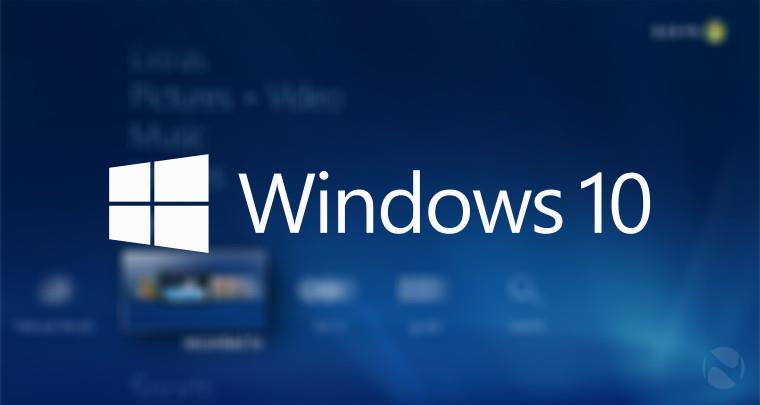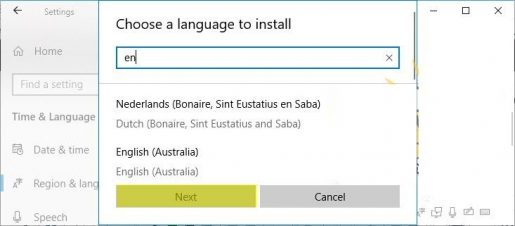ປ່ຽນພາສາໃນ Windows 10 ເປັນພາສາອື່ນ
ເມື່ອທ່ານດາວໂຫລດ Windows 10 ໃນອຸປະກອນຂອງທ່ານເອງຫຼືຄອມພິວເຕີຫຼືຄອມພິວເຕີ້ອື່ນໆແລະທ່ານພົບວ່າ Windows ຫຼັງຈາກສໍາເລັດຂະບວນການຕິດຕັ້ງເປັນພາສາອັງກິດແລະທ່ານຕ້ອງການປ່ຽນເປັນພາສາອາຫລັບຫຼືພາສາອື່ນໆ, ນີ້ແມ່ນງ່າຍຫຼາຍ.
Windows 10 ມີຄວາມສາມາດໃນການປ່ຽນຈາກພາສາຫນຶ່ງໄປຫາອີກພາສາຫນຶ່ງໂດຍບໍ່ຈໍາເປັນຕ້ອງຕິດຕັ້ງ Windows ອື່ນ, ແລະຄຸນສົມບັດນີ້ບໍ່ພົບຢູ່ໃນ Windows ຮຸ່ນອື່ນ, ໃນບົດຄວາມນີ້, ພວກເຮົາຈະຮຽນຮູ້ວິທີການປ່ຽນພາສາໃນ Windows 10 ຢ່າງໄວວາ. . ເລີ່ມຕົ້ນ
ທໍາອິດ: ຕອນນີ້ໄປທີ່ "ການຕັ້ງຄ່າ" ຢ່າງໄວວາໂດຍການຄລິກໃສ່ໂລໂກ້ Windows + ຕົວອັກສອນ i, ຫຼັງຈາກນັ້ນໃຫ້ຄລິກໃສ່ "ເວລາແລະພາສາ", ແລະໃນຂັ້ນຕອນນີ້, ໃຫ້ຄລິກໃສ່ຕົວເລືອກ "ພາກພື້ນແລະພາສາ" ຈາກເມນູດ້ານຂ້າງ.
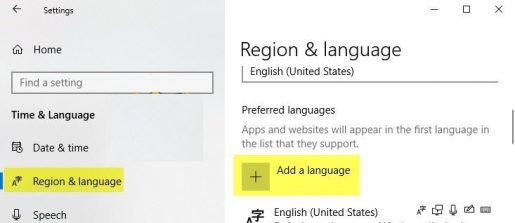
:: ໃຫ້ຄລິກໃສ່ "ຕື່ມພາສາ" ທາງເລືອກໃນຫນ້າຈໍຂ້າງເທິງນີ້, ຫຼັງຈາກນັ້ນທັນທີກຸ່ມພາສາຂະຫນາດໃຫຍ່ຫຼາຍຈະປາກົດກັບທ່ານ. ນີ້ແມ່ນສິ່ງທີ່ທ່ານຄວນເຮັດ, ແມ່ນເລືອກພາສາໃດກໍ່ຕາມຕາມຄວາມສະດວກສະບາຍຂອງທ່ານ, ແລະຫຼັງຈາກນັ້ນໃຫ້ຄລິກໃສ່ຕໍ່ໄປ.
:: ໃນຂັ້ນຕອນນີ້ແລະຫຼັງຈາກທີ່ທ່ານສໍາເລັດການເລືອກພາສາ, ຂະບວນການຂອງການດາວໂຫຼດພາສາຈະເລີ່ມຕົ້ນໃນອຸປະກອນແລະຫຼັງຈາກສໍາເລັດໃຫ້ຄລິກໃສ່ "ຕັ້ງເປັນຄ່າເລີ່ມຕົ້ນ" ທາງເລືອກທີ່ຈະເຮັດໃຫ້ພາສານີ້ເປັນພາສາເລີ່ມຕົ້ນສໍາລັບຄອມພິວເຕີຂອງທ່ານ.
ສັງເກດໄດ້:
ເພື່ອໃຫ້ແນ່ໃຈວ່າທ່ານໄດ້ປ່ຽນພາສາ, ທ່ານຕ້ອງຣີສະຕາດຄອມພິວເຕີອີກຄັ້ງ
ມັນເປັນວິທີທີ່ຈະປ່ຽນພາສາຂອງ Windows 10 ເປັນພາສາອື່ນ.